Rumah >hujung hadapan web >Tutorial PS >怎么在ps图层添加图片
怎么在ps图层添加图片
- 藏色散人asal
- 2019-08-08 11:42:5552454semak imbas

怎么在ps图层添加图片?
ps图层添加图片的方法
先在PS上打开一张图。
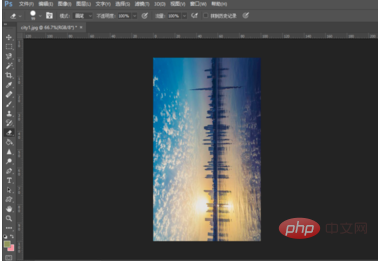
想要再添加一张图在这张图上。点击“文件—>置入嵌入的智能对象”。
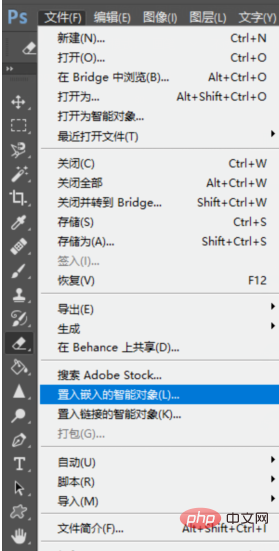
选择好需要嵌入的对象后,点击“置入”。
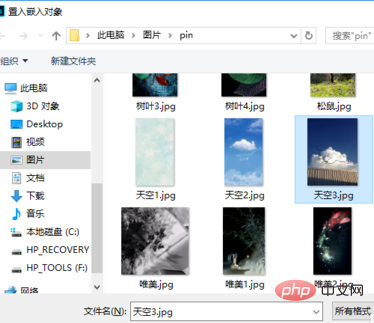
置入图片后可以调节它的大小,调节好后点击上方的√。
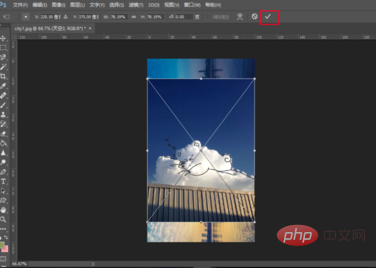
在智能图层处点击鼠标右键,选择“栅格化图层”。
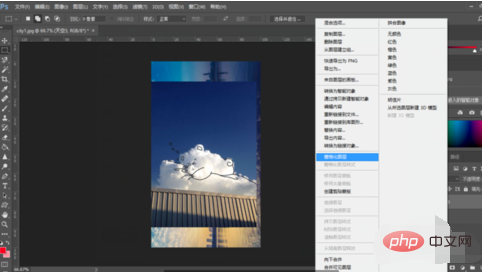
这样设置后之后,置入的这张智能化图层就能变成普通图层了,我们可以自由的对其进行编辑。
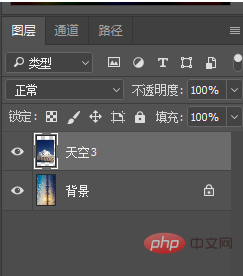
Atas ialah kandungan terperinci 怎么在ps图层添加图片. Untuk maklumat lanjut, sila ikut artikel berkaitan lain di laman web China PHP!
Kenyataan:
Kandungan artikel ini disumbangkan secara sukarela oleh netizen, dan hak cipta adalah milik pengarang asal. Laman web ini tidak memikul tanggungjawab undang-undang yang sepadan. Jika anda menemui sebarang kandungan yang disyaki plagiarisme atau pelanggaran, sila hubungi admin@php.cn

